Hogyan ruházhat át zenét a számítógépről egy iPadre?
Az internetről több tucat megoldást kaphat. De észreveheti, hogy a zenefájlokat nem annyira könnyű élvezni, ha adatvesztés történik. Ami még rosszabb, néha a zenét megfelelő formátumra kell átalakítani.
Van egyablakos megoldás a zenefájlok szinkronizálására a számítógépről iPadre? A cikk az 3 különböző módszereit ismerteti a zenefájlok iPad Pro / Air / mini rendszerre történő átvitelére. Ha ugyanaz a szükséglet van, akkor a cikkben olvashatja a megoldást az Ön igényeinek megfelelően.
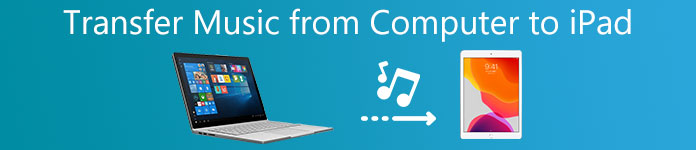
- 1 rész: A zene számítógépről iPadre történő átvitelének módja
- 2 rész: Zene másolása a számítógépről iPadre az iTunes alkalmazással
- 3 rész: Zene szinkronizálása a számítógépről iPadre konvertálás nélkül
rész 1: Beat módja a zene átvitele számítógépről iPadre
Ha nagyszámú zenét kíván átadni a számítógépről iPadre, Apeaksoft MobieTrans a legjobb iOS-fájlátviteli szoftver, amit nagyszerűen tehet. Képeket, zenefájlokat, videókat és kapcsolatokat tud átadni a számítógép és az iOS eszközök között, az iOS eszközök között is. Íme néhány a program kiváló tulajdonságairól, amit tudnod kell.
- Zene átvitele számítógépről iPad-re.
- Kezelje az iPad zenei fájljait, beleértve a fájlok törlését, átnevezését és duplikálását.
- Támogassa az összes iPad modellt, például iPad, iPad mini, iPad Pro, iPad Air és így tovább.
- Kinyomtasson egy részt az audio / videofájlokból, és fordítsa át az iPad csengőhangává.
A zene számítógépről iPadre történő átvitelének lépései
1 lépés. Futtassa az iPad zeneátvitelt
Miután letöltötte és telepítette ezt a nagy teljesítményű iPad zenei átvitelt, indítsa el azt a számítógépén. Ezután USB-kábellel csatlakoztathatja az iPad-et a számítógéphez.

2 lépés. Zenefájlok kezelése
Válassza ki a „Zene” opciót, és kattintson az „Elem hozzáadása” gombra, hogy zenei fájlokat vegyen fel a számítógépről iPadre. Ezután törölheti, frissítheti, megkeresheti a duplikált zeneszámokat, és csengőhangokat készíthet iPad-jére.
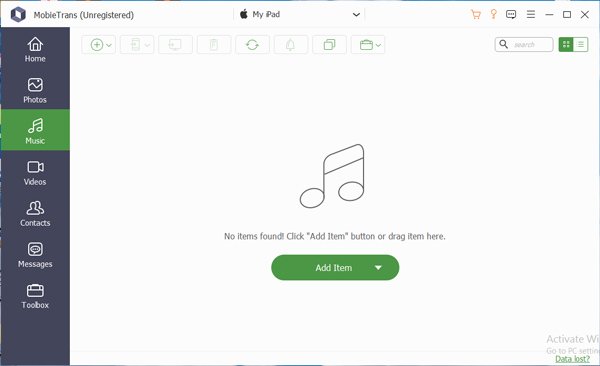
Elemek hozzáadása: Kattintson a „Fájl(ok) hozzáadása” vagy a „Mappa hozzáadása” lehetőségre a zenefájlok számítógépéről iPadre való átviteléhez. Egyszerűen importálhat egy fájlt vagy egy teljes mappát a programba.
Exportálás eszközbe: Miután kiválasztotta a programban a zenefájlokat, akkor kattintson a lehetőségre, hogy a zene iPad-et egy másik iOS eszközre továbbítsa egy kattintással.
Exportálás a számítógépre: Ha a fájlokat számítógépre szeretné menteni, kattintson az opcióra, és válassza ki a célfájlt a zenefájlok átviteléhez.
Elemek törlése: Ha nemkívánatos fájlokat talál, kiválaszthatja a fájlokat, és kattintson a lehetőségre a program eltávolításához, mielőtt a fájlokat máshol továbbítaná.
Frissítés: Csak kattintson a lehetőségre, hogy frissítse a fájlokat, ha éppen törölte néhány fájlt, vagy többet importál a számítógépéről vagy más eszközökről.
A dalok csengőhangokká alakíthatók: Válassza ki a kívánt zeneszámot, és könnyedén be tudja kapcsolni az iOS készülék csengőhangjává.
Duplikált dalok keresése: Meg tudja találni a duplikált számot, amelyet előzőleg eltávolíthat a számítógépről vagy iPadről.
3 lépés. A zenefájlok átvitele számítógépről iPadre
A zenefájlok számítógépről iPadre történő átvitelén kívül zenét is importálhat az iTunes U, Podcastok, csengőhangok, hangoskönyvek és hangmemóriákba. Egy időbe telik az iOS fájlok iPadra történő átviteléhez. Ezután útközben élvezheti a zenei fájlokat iPad-el. Használhatja azt is filmeket helyezzen iPadre.
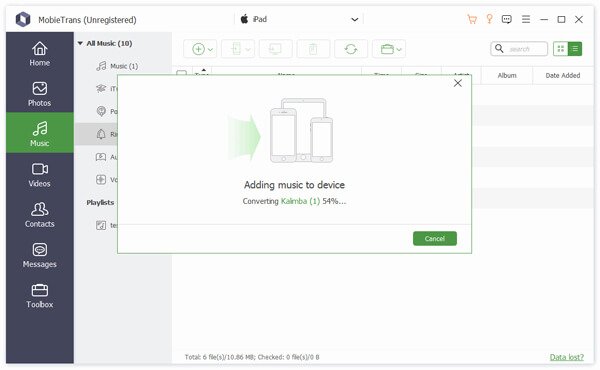
rész 2: Hogyan másolhat zenét a számítógépről iPadre az iTunes alkalmazással
iTunes legyen az alapértelmezett megoldás a zene PC-ről iPadre történő másolására. Az iTunes szinkronizálással kapcsolatos problémák elkerülése érdekében előzetesen frissítenie kell az iTunes legújabb verzióját. Amikor az új zenefájlokat számítógépről iPadre helyezi, az eredeti zeneszámok és hangok cseréje megtörténik.
1 lépés. Csatlakoztassa az iPad USB-kábellel a számítógéphez
Amikor iPad-et számítógéphez csatlakoztat, az iTunes automatikusan elindíthatja az eszközt. Kattintson az „Eszköz” fülre, és válassza a „Zene” opciót a „Beállítások” részben.
2 lépés. Válasszon zenei fájlokat és videókat a számítógépről
Ezután kiválaszthatja a „Teljes zenei könyvtár” vagy „Kiválasztott lejátszási listák, művészek, albumok és műfajok” lehetőséget. Kiválaszthatja a „Zenei videók felvétele”, „Hangjegyzetek felvétele” vagy „A szabad helyek automatikus betöltése dalokkal” lehetőséget.
3 lépés. A zenefájlok átvitele számítógépről iPadre
Most már a „Szinkronizálás” lehetőségre kattintva szinkronizálhatja a zenét a számítógépről az iPad-re az automatikus szinkronizálással. Ezután élvezheti a számítógépről iPad-on átadott zenefájlokat.
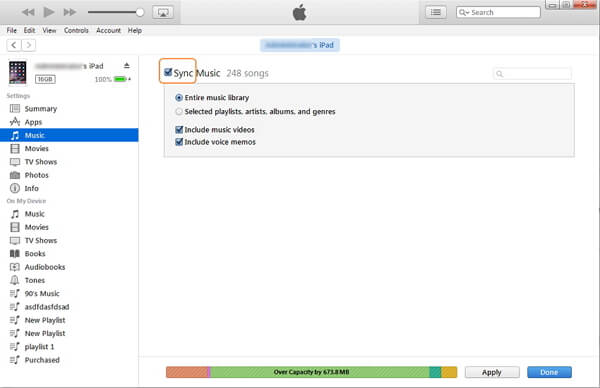
rész 3: Hogyan lehet szinkronizálni a zenét számítógépről iPad-re konvertálás nélkül
Van-e más módszer a zenefájlok számítógépről iPadra történő átvitelére konvertálás nélkül?
WALTR egy olyan varrat nélküli módszer, amelyet figyelembe kell venni. Az iTunes használata nélkül egyszerűen húzhat és dobhat zenéket és videókat az Apple eszközökre.
1 lépés. Töltse le és telepítse a WALTR programot, elindíthatja a programot a számítógépén. Ezután csatlakoztassa az iPad vagy iPhone készüléket a számítógéphez USB-kábellel.
2 lépés. Ha csak egy dalt kell átadni a számítógépről iPadre, akkor a fájlt a programba húzhatja. Természetesen, zenei fájlokat is átvihetsz számítógépről iPad-re egy kötegelt eljárással.
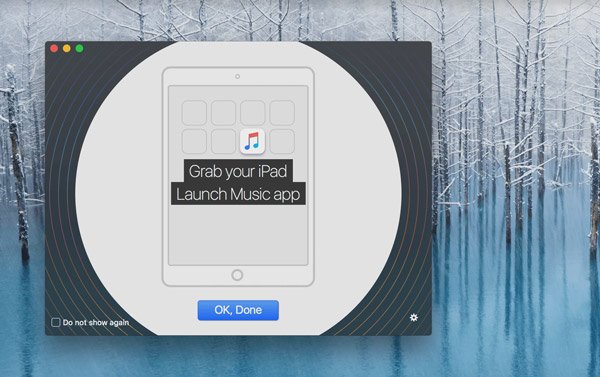
3 lépés. Ugrás az iPad-on található „Zene” alkalmazásra, megtalálhatja az összes zenefájlt iPad-en. Ezután élvezheti az iOS eszközön található zenefájlokat és videókat a formátum konvertálása nélkül.
Következtetés
Ahhoz, hogy az iPaden zenefájlokat élvezhessen, az 3 különböző módszereit használhatja zenefájlok átvitele számítógépről iPadre. Az iTunes korlátozott az MP3 vagy M4A fájlok átvitelére. Ha FLAC-fájlokat kell másolnia iPadre, akkor néhány professzionális programot használhat. MobieTrans az egyablakos megoldás a zene PC-ről iPad-re történő másolására. Ha bármilyen kérdése van a zenefájlok számítógépről történő átviteléről, részletesebb információkat is megoszthat a megjegyzésekben.




